Hızlı Başlangıç: Azure portalını kullanarak veri fabrikası oluşturma
UYGULANANLAR:  Azure Data Factory
Azure Data Factory  Azure Synapse Analytics
Azure Synapse Analytics
İpucu
Kuruluşlar için hepsi bir arada analiz çözümü olan Microsoft Fabric'te Data Factory'yi deneyin. Microsoft Fabric , veri taşımadan veri bilimine, gerçek zamanlı analize, iş zekasına ve raporlamaya kadar her şeyi kapsar. Yeni bir deneme sürümünü ücretsiz olarak başlatmayı öğrenin!
Bu hızlı başlangıçta, veri fabrikası oluşturmak için Azure Data Factory Studio veya Azure portal kullanıcı arabiriminin nasıl kullanılacağı açıklanmaktadır.
Not
Azure Data Factory'de yeniyseniz bu hızlı başlangıcı denemeden önce bkz . Azure Data Factory'ye giriş.
Azure aboneliğiniz yoksa başlamadan önce ücretsiz bir hesap oluşturun.
Veri fabrikası oluşturmaya yönelik Azure rol gereksinimleri hakkında bilgi edinmek için Bkz. Azure Rolleri gereksinimleri.
Kullanıcıların saniyeler içinde veri fabrikası oluşturmasını sağlamak için Azure Data Factory Studio'da sağlanan hızlı oluşturma deneyimi. Azure portalında daha gelişmiş oluşturma seçenekleri mevcuttur.
Microsoft Edge veya Google Chrome web tarayıcısını açın. Şu anda Data Factory kullanıcı arabirimi yalnızca Microsoft Edge ve Google Chrome web tarayıcılarında desteklenmektedir.
Azure Data Factory Studio'ya gidin ve Yeni veri fabrikası oluştur radyo düğmesini seçin.
Doğrudan oluşturmak için varsayılan değerleri kullanabilir veya benzersiz bir ad girip yeni veri fabrikasını oluştururken kullanılacak tercih edilen konumu ve aboneliği seçebilirsiniz.
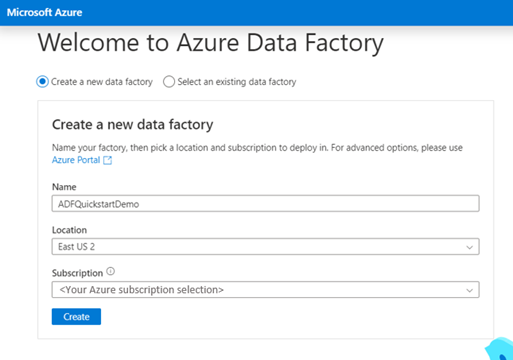
Oluşturma işleminden sonra Azure Data Factory Studio'nun giriş sayfasına doğrudan girebilirsiniz.
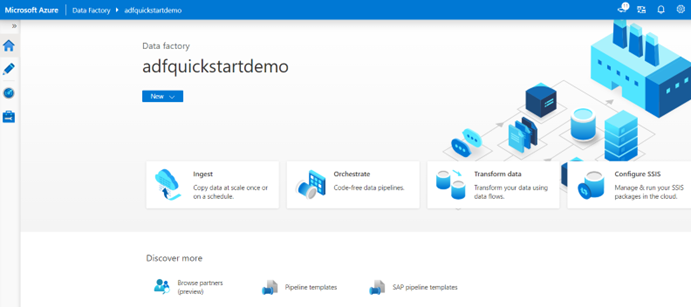
Microsoft Edge veya Google Chrome web tarayıcısını açın. Şu anda Data Factory kullanıcı arabirimi yalnızca Microsoft Edge ve Google Chrome web tarayıcılarında desteklenmektedir.
Azure portalının veri fabrikaları sayfasına giriş yaptıktan sonra Oluştur'a tıklayın.

Kaynak Grubu için aşağıdaki adımlardan birini uygulayın:
Açılan listeden mevcut bir kaynak grubunu seçin.
Yeni oluştur'u seçin ve yeni bir kaynak grubunun adını girin.
Kaynak grupları hakkında daha fazla bilgi için bkz. Azure kaynaklarınızı yönetmek için kaynak gruplarını kullanma.
Bölge için veri fabrikasının konumunu seçin.
Listede yalnızca Data Factory tarafından desteklenen ve Azure Data Factory meta verilerinizin depolanacağı konumlar gösterilir. Data Factory'nin kullandığı ilişkili veri depoları (Azure Depolama ve Azure SQL Veritabanı gibi) ve hesaplamalar (Azure HDInsight gibi) diğer bölgelerde çalıştırılabilir.
Ad alanına ADFTutorialDataFactory girin.
Azure data factory adı küresel olarak benzersiz olmalıdır. Aşağıdaki hatayı alırsanız veri fabrikasının adını değiştirin (örneğin < adınız>ADFTutorialDataFactory) ve veri fabrikası oluşturmayı yeniden deneyin. Data Factory yapıtlarının adlandırma kuralları için Data Factory - adlandırma kuralları makalesini inceleyin.
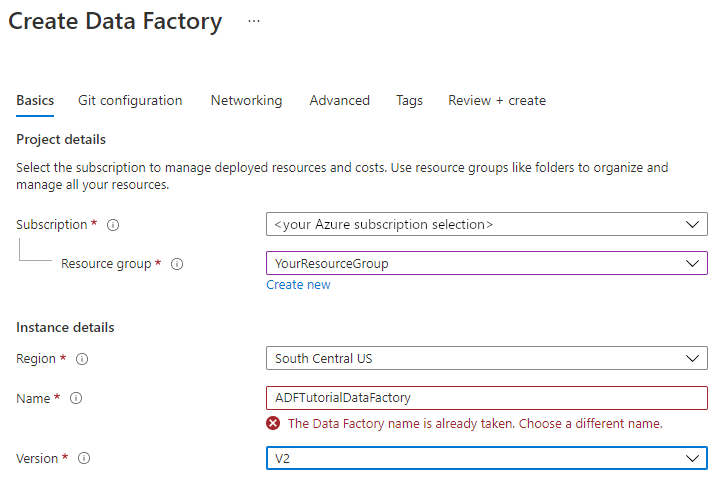
Sürüm bölümünde V2'yi seçin.
Gözden geçir + oluştur'u ve doğrulama geçirildikten sonra Oluştur'u seçin. Oluşturma işlemi tamamlandıktan sonra Data Factory sayfasına gitmek için Kaynağa git'i seçin.
Azure Data Factory kullanıcı arabirimi (UI) uygulamasını ayrı bir tarayıcı sekmesinde başlatmak için Azure Data Factory Studio'yu açmak için Studio'yu Başlat'ı seçin.
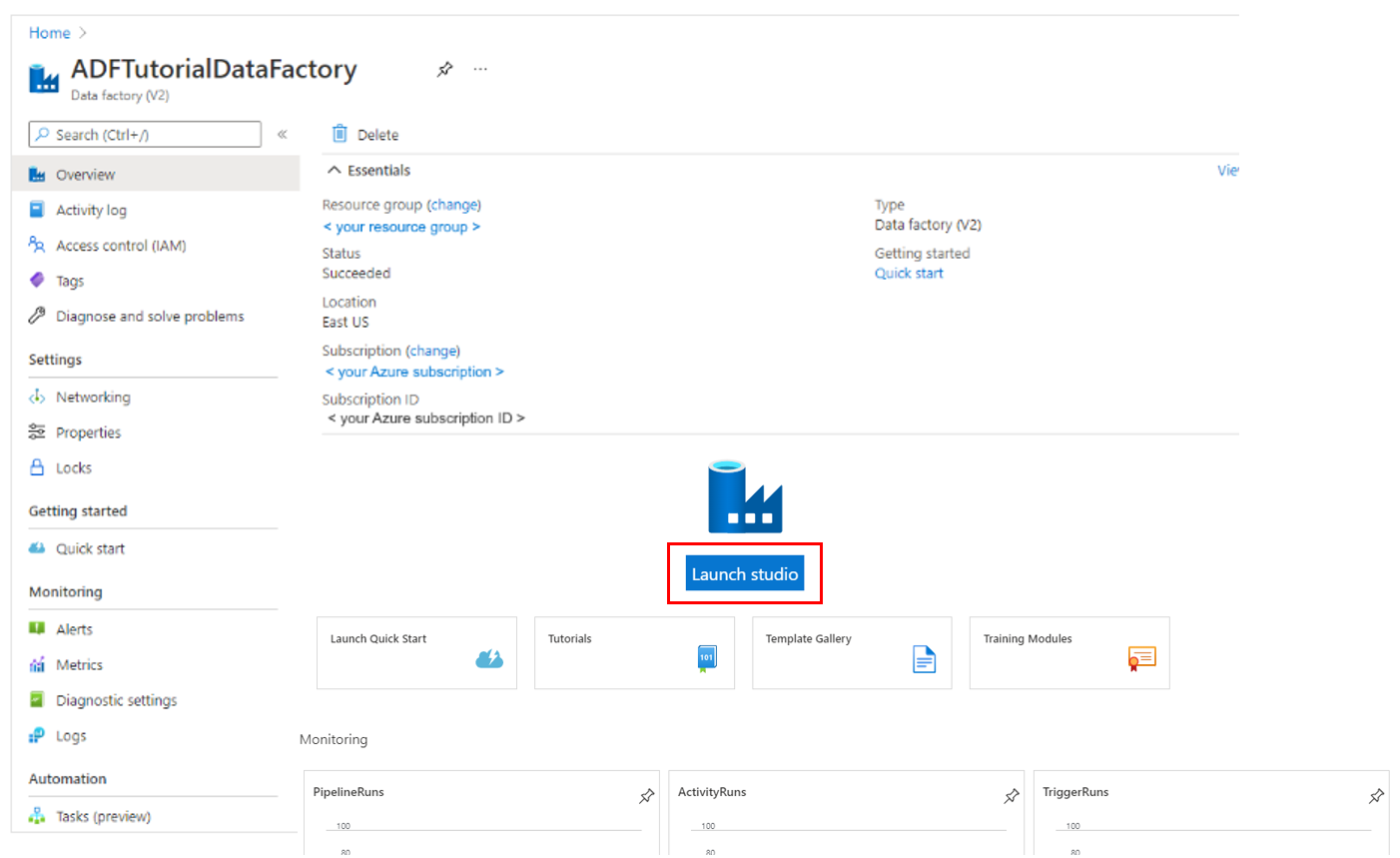
Not
Web tarayıcısının "Yetkilendirme" konumunda takıldığını görürseniz Üçüncü taraf tanımlama bilgilerini ve site verilerini engelle onay kutusunu temizleyin. Veya seçili durumda tutun, login.microsoftonline.com için bir özel durum oluşturun ve uygulamayı yeniden açmayı deneyin.
Merhaba Dünya - Veri kopyalama öğreticisi ile Azure Data Factory'yi kullanarak verileri bir konumdan diğerine kopyalamayı öğrenin. Azure Data Factory ile veri akışı oluşturmayı öğrenin[data-flow-create.md].